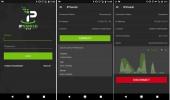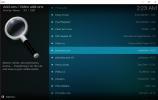Како гледати филмове о Коди-у, цјеловити водич за вас
Са Коди софтвер, лако можете да организујете све своје медијске датотеке попут филмова, Епизоде ТВ емисије, музичке видео записе и друге видео снимке, плус вашу музичку колекцију, и то кроз овај систем. Коди тада аутоматски проналази информације о свим вашим датотекама (као што су датум њиховог издавања, означавање звездицом) глумцима, резимеима епизода или насловним уметнинама) и приказује све ове информације на атрактиван начин формат.

Велика предност Коди-ја је та што је лако контролисати даљинским управљачем или помоћу апликације на свом телефону. То значи да можете покренути Коди на телевизији, а затим лако изабрати нови филм или променити јачину звука без потребе да устанете са софе. Савршено је за дан лењог гледања филмова!
Поред тога што можете организовати датотеке које већ поседујете, можете да инсталирате и додатке за Коди који омогућавају бесплатно гледање филмова преко интернета. Испод ћемо вам показати како гледати филмове на Коди-ју, укључујући организовање тренутне библиотеке филмова и стриминг из других извора.
30-дневна гаранција поврата новца
Витално је добити ВПН приликом коришћења Коди додатака
Пре него што пређемо на информације о гледању филмова у Кодију, требало би да се позабавимо важним питањем безбедности. Иако је сам Коди софтвер у потпуности легални, неке додатке за њега развили су трећи корисници и службено их не подржава Коди тим. Неки од ових додатака могу се користити за бесплатно преношење садржаја заштићених ауторским правима, попут филмова, што је генерално незаконито. Ако вас ухвате помоћу ових додатака, можда ћете бити кажњени новчаном казном, а ваш Интернет провајдер може лако проверити вашу употребу интернета и видети да ли стримујете или преузимате садржај.
Из овог разлога је од виталног значаја да добијете ВПН ако ћете га користити Коди додаци. ВПН је део софтвера који инсталирате на свој Коди уређај и који шифрира све податке које овај уређај шаље путем интернета. Ово шифровање значи да неко попут вашег даватеља интернетских услуга или органа за спровођење закона не може да види које веб локације посећујете или да ли преносите садржај или не. Ово је најбољи начин да се заштитите када користите додатак за стриминг за Коди ако желите да избегнете правне проблеме.
ИПВанисх - наш најбољи препоручени ВПН за фор
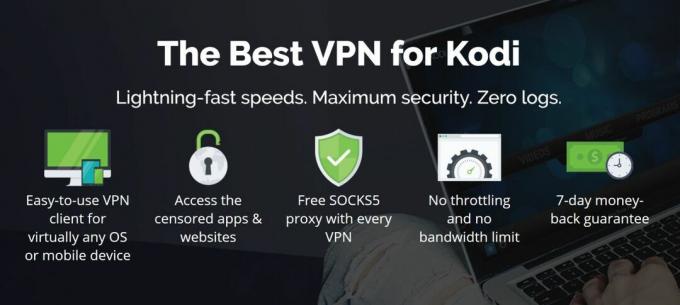
За Коди кориснике ВПН који препоручујемо је ИПВанисх. Ова услуга има све функције које тражимо у ВПН-у, попут брзих веза, велике мреже сервера и јаких сигурносних протокола. Мрежа сервера од више од 850 сервера пружа вам пуно флексибилности, а везе се муњевитом брзином и савршене су за стриминг видео садржаја високе резолуције, попут филмова. Снажна 256-битна енкрипција и без политике евидентирања ће вас чувати, а софтвер је добро дизајниран и једноставан за употребу.
ИПВанисх нуди 7-дневну гаранцију поврата новца, што значи да имате недељу дана да бисте га тестирали без ризика. Имајте на уму да Читаоци савета са заразом могу уштедите огромних 60% овде на годишњем плану ИПВанисх, смањујући месечну цену на само 4,87 долара месечно.
Како гледати филмове из своје дигиталне колекције
Многи корисници имају директоријум пун филмова у формату електронских датотека које су сакупили током година. Али често су те датотеке лоше означене, а информације о њима су непотпуне. Не би ли било сјајно када бисте све те датотеке могли додати програму који аутоматски преузима податке о сваком филму попут његовог наслов, датум издања, постер, глумци улога и критичка оцена, а затим су сортирани и организовани фајлови у атрактивну библиотеку за коју прегледати? То је оно што Коди ради. Следећа упутства ће вам показати како да додате датотеке у своју библиотеку Коди из различитих извора, као што су хард диск, ваш НАС и ваша меморија у облаку. Једном када се датотеке налазе у вашој библиотеци, њихови подаци ће бити сачувани и можете их прегледати или претраживати и репродуковати унутар Коди-ја.
Како додати локалне видео датотеке у библиотеку Коди
- Почните од вас Почетни екран Коди
- Кликните икона поставки (она која личи на зупчаник и налази се у горњем левом делу испод Коди логотипа)
- Сада иди на Подешавања медија
- Изаберите Библиотека из менија на левој страни и погледајте на Управљање изворима одељак са десне стране
- Кликните на Видео снимци… у одељку Управљање изворима

- Сада иди на Додај видео снимке…
- Видећете скочни прозор који каже Додајте видео извор
- Кликните где пише Претражите
- Сада можете да изаберете фолдер са вашег чврстог диска или мрежног диска. Дођите до мапе коју желите додати и кликните на У реду
- Извору можете дати име. Било би добро да је јасно означите како бисте је касније касније пронашли. Запамтите, назвати га „филмовима“ није корисно, али назвати га попут „филмова на ПЦ харддриве-у“ много је јасније.
- Сада кликните У реду
- Видећете други екран са ознаком Подесите садржај. Обавезно Овај директориј садржи поставка је постављена на Филмови, а затим кликните на У реду
- Сада ће се фасцикла додати вашој библиотеци следећи пут када се Коди покрене. Ако желите сада да ажурирате своју библиотеку да бисте могли да гледате одмах, обавезно одаберите да када вас питају да ли желите да освежите информације за све ставке на овој стази
Како додати датотеке са НАС-а у своју библиотеку Коди
- У почетку следите исте кораке као горе: Почните од вас Почетни екран Коди
- Кликните икона поставки (она која личи на зупчаник и налази се у горњем левом делу испод Коди логотипа)
- Сада иди на Подешавања медија
- Изаберите Библиотека из менија на левој страни и погледајте на Управљање изворима одељак са десне стране
- Кликните на Видео... у одељку Управљање изворима
- Сада иди на Додај видео снимке…
- Видећете скочни прозор који каже Додајте видео извор
- Кликните где пише Претражите
- Сада радите нешто другачије. Уместо да бирате фасциклу, сада бирајте Додај мрежну локацију…

- Користити Додајте мрежну локацију екран за унос података о вашем НАС-у, као што су коришћени протокол, корисничко име и лозинка, одређена фасцикла коју желите да одаберете и име које желите да дате серверу
- Кликните на У реду након што завршите и извор ће бити додан у вашу библиотеку као и раније
Како гледати филмове из библиотеке Коди
Сада када сте додали све датотеке у библиотеку, можете почети да гледате своје филмове. Лепа ствар код Кодија је та што је дизајниран да се користи из даљине, као и изблиза, и може да се контролише помоћу подметача за игре, апликације или даљинског управљача, као и помоћу тастатуре и миша. То значи да је савршено за гледање филмова на ТВ-у док удобно седите на каучу.
- Почните на Почетни екран Коди
- Сада иди на Филмови
- Видећете листу својих филмова, са насловом и годином сваког филма у средини, синопсисом филма на левој страни и постером филма са десне стране. Ако желите да промените начин на који се приказују ваши филмови, само притисните лева стрелица и промените Виевтипе од Листа на другу опцију. Тхе Плакат и Зид опције су посебно лепе
- Само кликните на наслов или постера било којег филма и почеће да се приказује у Коди-ју
- Ако не можете да видите филм у библиотеци, две су ствари које треба да урадите:
- Покушати поновно покретање Коди-ја што ће приморати библиотеку да се ажурира. Тада би се сви видео снимци у вашим додатним мапама требали појавити у вашој библиотеци филмова
- Уверите се да су у вашим мапама Овај директориј садржи подешавање постављено на Филмови. Проверите ово тако што ћете ићи Фајлови, а затим десним кликом на назив своје мапе филмова и избором Уређивање извора. Кликните на У реду да потврдите локацију и затим можете да промените Овај директориј садржи подешавање
Како гледати филмове из свог облака
Овај је само мало замршенији. Најлакши и најпоузданији начин приступа вашем садржају у облаку је инсталирање додатка који је посебно дизајниран за приступ облаку садржају на Коди-ју. Постоји званични додатак за Дропбок и незванични додатак за Гоогле диск који чине да пуштање садржаја са вашег складишта у облаку буде лако ако користите неку од ове две услуге. Потребно је само да инсталирате додатке на свој Коди систем, а онда када желите да гледате филмове из своје облаке складишта идите на Додаци, онда Програмски додаци, онда на Дмбц за Дропбок или ГДриве за Коди да бисте отворили складиште у облаку у вашем систему Коди. Сада идите до директоријума филмова и кликните наслов било ког филма да бисте га репродуковали у Коди-ју.
Како гледати филмове помоћу додатака
Или, шта ако желите погледати филм за који већ немате електронску копију? Срећом, постоје различити додаци које можете додати у Коди и користити да гледам филмове. Пошто је Коди отвореног кода, свако може да развије додатак који ради са софтвером који треба да изводи без обзира на функцију коју желе, онда могу делити свој додатак са заједницом како бисте је могли користити такође. То значи да ови додаци нису званично део Кодија и нису званично подржани, али делују баш сјајно за одређене функције. Ево неколико наших омиљених додатака за стримовање филмова са интернета:
Споразум
Овај додатак је вилица старијег додатка који се зове Екодус, што значи да је копија кода који је модификован ради поновне употребе. Екодус је некада био један од најпопуларнијих додатака за гледање филмова, али више није доступан. Срећом, на његово место је стигао Павена. Споразум има велику библиотеку филмова, нарочито у жанровима акције, хорора, драме и високо оцењених издања. Филмови су обично доступни у 720п формат високе резолуције, а понекад чак и у 1080п ултра високој резолуцији. Ово је додатак за гледање филмова за многе Коди кориснике.

Како инсталирати и користити додатак Цовенант за Коди
- Почните од свог Кодија Почетни екран
- Пронађите зупчаник подешавања икону и кликните је, а затим идите на Филе Манагер
- Иди на Додајте извор
- Кликните на поље где пише
- Унесите овај УРЛ: https://archive.org/download/repository.xvbmc (Морате га тачно откуцати, укључујући и https://, да ради на томе)
- Наведите извор, са именом попут квбмц
- Кликните на У реду
- Врати се на Почетни екран
- Кликните на Додаци
- Кликните на икону која изгледа као отворена кутија
- Кликните на Инсталирајте из зип датотеке
- Кликните на квмбц, онда на квбмц-4.2.0.зип
- Чекати за тренутак. Једном када је извор инсталиран, видећете обавештење
- Кликните на Инсталирајте из спремишта
- Кликните на КсвБМЦ (Адд-он) РЕПОситори
- Кликните на Видео додаци
- Пронађи Споразум и кликните на њу
- Видећете екран са информацијама о додатку. Кликните на Инсталирај у менију на дну
-
Чекати за тренутак. Добићете још једно обавештење након инсталирања додатка
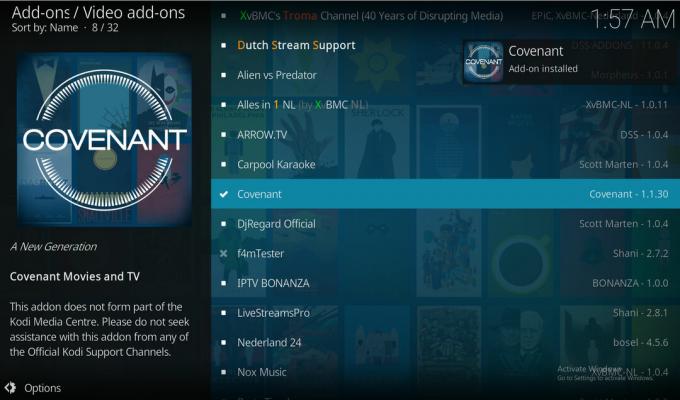
- Да бисте користили додатак, почните са својим Почетни екран. Иди на Додаци, онда на Видео додаци, а затим кликните Споразум да отворите додатак
- Иди на Филмови и видећете листу категорија, као што су Жанрови, Година, Језици и тако даље. Можете да претражите ове категорије да бисте пронашли филм ако желите да прегледате. Посебно добро место за преглед је Најпопуларнији категорија за највеће и најбоље филмове о којима се тренутно говори

- Алтернативно, ако постоји одређени филм који желите да погледате, померите се према доле Претрага Овде можете уписати наслов филма који тражите и биће вам приказан списак одговарајућих наслова. Кликните наслов који желите и видећете листу веза где можете да га стримујете
Елисиум
Алтернатива Пакту је Елисиум, који је такође вилица Екодуса. Овај додатак је сличан, али има неколико различитих функција и повлачи своје филмове са различитих листа него у Споразуму. То значи да ако не можете да пронађете радну везу за филм у Завези, често га можете наћи у Елисиум. Чак је вредно инсталирати оба додатка тако да имате пуно могућности да пронађете филмове. Елисиум има више штреберку с мноштвом филмова о суперхеројима, научним фантазијама и фантазијама, али има и велика издања у другим жанровима.

Како инсталирати и користити додатак Елисиум за Коди
- Почните од свог Кодија Почетни екран
- Кликните подешавања икону која личи на зупчаник, а затим идите на Филе Манагер
- Кликните на Додајте извор
- Кликните где пише
- Унесите следећу УРЛ адресу (укључујући и http://): http://noobsandnerds.com/portal/
- Дајте имену извору нешто слично нообсанднердс
- Кликните на У реду
- Врати се својој Почетни екран
- Кликните на Додаци
- Кликните на икону која изгледа као отворена кутија
- Кликните на Инсталирајте из зип датотеке
- Кликните на нообсанднердс, онда на нообсанднердс Репо (2.3.0) .зип
- Чекати тренутак. Када је инсталација завршена, видећете обавештење
- Кликните на Инсталирајте из спремишта
- Кликните на нообсанднердс Репоситори
- Кликните на Видео додаци
- Пронађи Елисиум и кликните на њу
- Видећете екран који описује додатак. Из менија на дну кликните на Инсталирај
-
Чекати тренутак поново. Видећете друго обавештење које ће вам рећи да је додатак инсталиран

- Када желите да користите додатак, почните са својим Почетни екран. Иди на Додаци, онда на Видео додаци, а затим кликните на Елисиум а додатак ће се отворити
- Иди на Филмови и бирајте међу категоријама попут Популарни, Нови Филмови, или Најбоље рангиран да бисте прегледали листе филмова. Или алтернативно, користите Претрага могућност да пронађете одређени филм који желите да видите
- Остале категорије које вреди погледати су Дечија колекција за породичне филмове, Празник за сезонске филмове и Марвел Универсе који има импресивно свеобухватан списак Марвел филмова за све љубитеље суперхероја вани
- Кликните на наслов било ког филма и видећете скочни прозор у коме се проверавају извори. Сачекајте да се трака напуни и биће вам приказан списак веза на којима можете гледати филм. Од помоћи су везе највише дефиниције на врху листе. Кликните било коју везу и стреам ће почети
ФилмРисе
Ако нисте сигурни у употребу додатака за стриминг због правних проблема, можете испробати ФилмРисе. Овај додатак повлачи видео снимке са ЈуТјуб, што га чини много сигурнијим за употребу као садржај који има обично је свима легално и слободно доступан. Слаба страна овога је што додатак можда нема одређени велики холивудски филм који желите да погледате, али има много независних и мање познатих филмова које бисте морали да истражите. Нажалост, не постоји начин да претражите овај додатак, па ћете морати да претражујете помоћу задатих категорија - али можда ћете открити подцењени драгуљ филма!
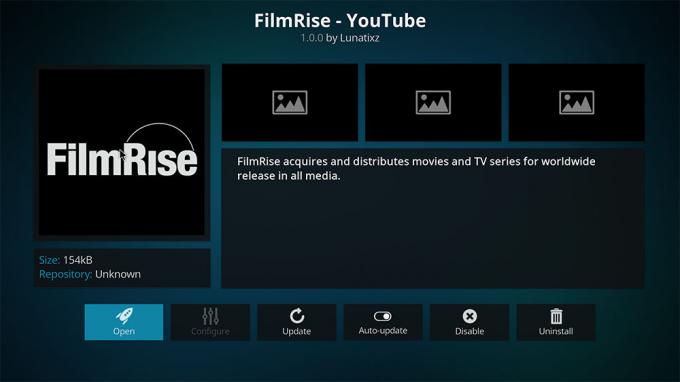
Како инсталирати додатак ФилмРисе за Коди
- Почните од своје Коди почетна страница
- Иди на Додаци
- Кликните на слику која изгледа као отворена кутија
- Иди на Инсталирајте из спремишта
- Иди на Коди додавање складишта
- Иди на Видео додаци
- Кликните на ФилмРисе - Иоутубе а затим кликните на Инсталирај
- Након што је инсталација завршена, поново кликните на наслов, а затим кликните на Отвори
- Иди на Филмови
- Можете одабрати било који филм и кликните на његов наслов да покренемо ток
- Такође можете да истражите и остале одељке попут ЛГБТ, кино, кинотека или Документарни филмови који укључују везе до неких филмова, као и ТВ емисије и други видео снимци
- Будући да овај додатак повлачи видео снимке са ИоуТубе-а, понекад везе неће радити јер су датотеке уклоњене са ИоуТубе странице. Ово је посебно проблем филмовима са великим именима који се брзо скидају. Ако наиђете на овај проблем, покушајте да користите неки од других додатака које смо предложили у овом чланку

Закључак
Коди је диван софтвер за организовање и гледање филмова, без обзира да ли имате сачуване електронске датотеке на чврстом диску, НАС-у или налогу за складиштење у облаку или да ли желите да преносите нове филмове са интернет. Можете да додате своје постојеће датотеке у своју библиотеку Коди пратећи кораке у овом чланку да бисте креирали атрактивна, добро организована и информативна библиотека за коју ћете прегледавати, тако да можете одабрати филм који ћете гледати. Такође можете да покушате да инсталирате додатке како бисте могли да стримујете филмове са мрежних извора, а то вам омогућава путем Коди-а уместо преко веб прегледача искуство - нема скочних прозора, нема потребе да прегледате десетине веб локација да бисте пронашли жељену датотеку и већи број веза него што их лако можете пронаћи на вашем сопствени. Између ове две методе можете гледати све филмове које ваше срце жели?
Да ли волите да гледате филмове на Коди-ју? Који метод користите? Јавите нам у коментарима испод!
претраживање
Рецент Постс
Јарвис ВОД Коди Аддон: Како инсталирати Јарвис ВОД на Коди
Занимљив нови додатак алл-ин-оне додацима који су доступни за Коди ...
Додатак ПлаиерсКлуб Коди, гледајте 700+ ИПТВ канала: Водич за инсталацију
ПлаиерсКлуб је ИПТВ услуга која својим корисницима омогућава присту...
Додатак Пелисалацарта Коди
Иако је свет који говори енглески језик добро покривен у погледу за...